Bcleaner là phần mềm dọn rác, tối ưu hệ thống và tăng tốc điện thoại do Bkav phát triển. Bcleaner có các chức năng: dọn dẹp làm sạch các thành phần rác, quản lý ứng dụng, tiết kiệm pin và dung lượng bộ nhớ, cảnh báo thông minh...
Để cài đặt và sử dụng Bcleaner trên điện thoại, bạn hãy tải tại link sau: https://play.google.com/store/apps/details?id=com.bkav.android.bcleaner hoặc tìm kiếm và cài đặt trên Google Play với từ khóa Bcleaner.
Để sử dụng các tiện ích trên Bcleaner bạn hãy làm theo các bước dưới đây:
Để vào các tiện ích trên Bcleaner, bạn chọn Tiện ích ở góc dưới cùng bên phải trên giao diện Bcleaner.
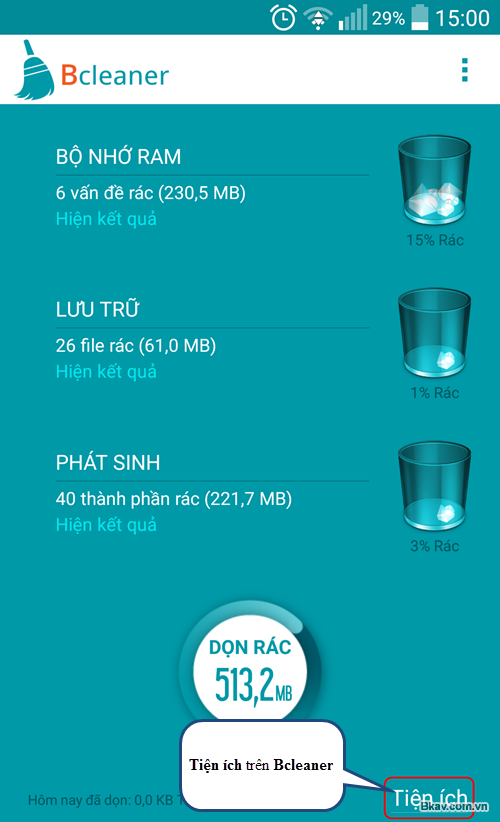
Bcleaner có 3 tiện ích:
+ Pin
+ Bộ nhớ
+ Ứng dụng
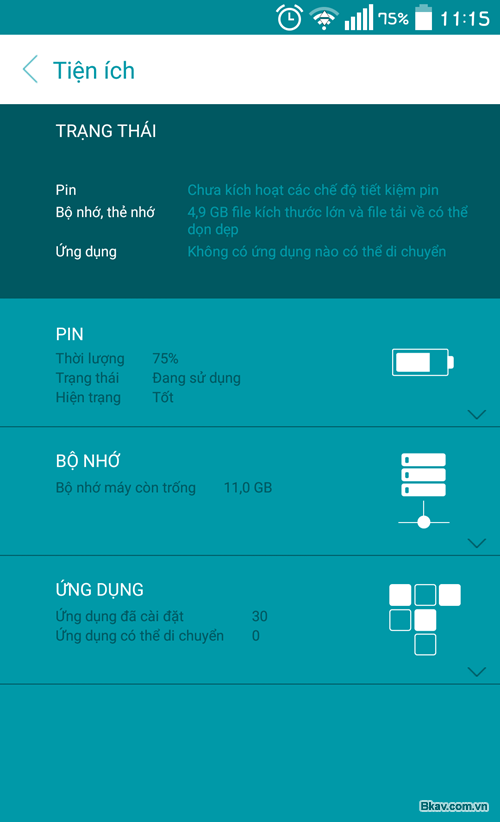
Pin
Trong Pin có 2 tiện ích là Chế độ tối ưu và Tiết kiệm Pin
Chế độ tối ưu
Để kích hoạt Chế độ tối ưu bạn hãy làm theo các bước dưới đây:
Bước 1: Trong giao diện Tiện ích của Bcleaner, bạn chọn Pin, sau đó chọn Chế độ tối ưu
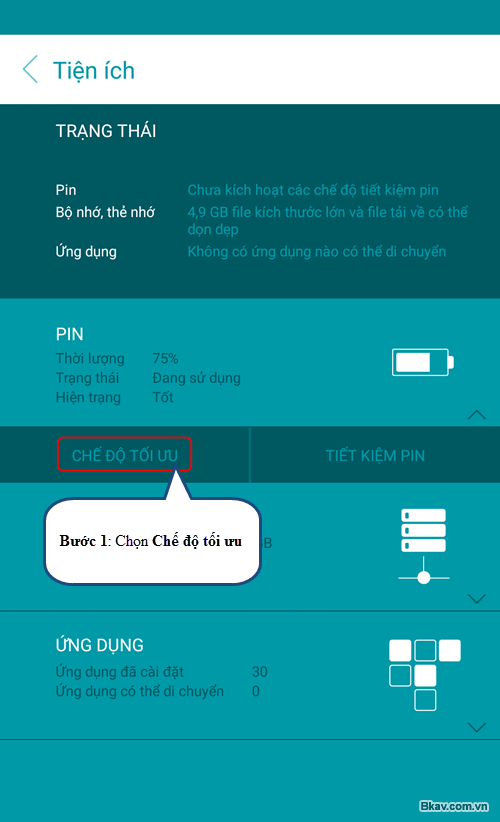
Bước 2: Tại Thiết lập Chế độ tối ưu bạn hãy chọn một trong 2 chế độ mà bạn mong muốn là Theo thời gian hoặc Theo thời lượng.
+ Theo thời gian: Tự động bật Chế độ tối ưu trong thời gian cài đặt.
+ Theo thời lượng: Tự động bật Chế độ tối ưu khi mức năng lượng dưới 15%.
Trong phần Cài đặt Chế độ tối ưu bạn có thể lựa chọn Độ sáng màn hình và Bật/Tắt 4 chế độ gồm: Wifi, Bluetooth, Đồng bộ, Chế độ máy bay theo nhu cầu của bạn.

Tiết kiệm pin
Để kích hoạt chế độ Tiết kiệm pin bạn hãy làm theo các bước dưới đây:
Bước 1: Trong giao diện Tiện ích của Bcleaner, bạn chọn Pin, sau đó chọn Tiết kiệm pin
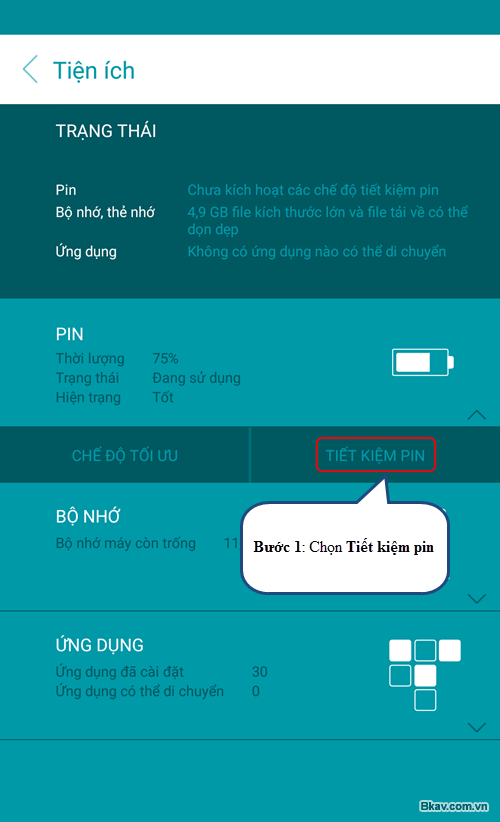
Bước 2: Trong giao diện Tiết kiệm pin bạn có thể lựa chọn bật các dịch vụ theo ý muốn hoặc chọn Kích hoạt tất cả.
+ Khi tắt màn hình: Tắt wifi và bluetooth sau khi tắt màn hình 30s
+ Tự động tắt Wifi: Tắt wifi nếu sau 5 phút không có kết nối
+ Tự động tắt Bluetooth: Tắt bluetooth nếu sau 5 phút không có kết nối
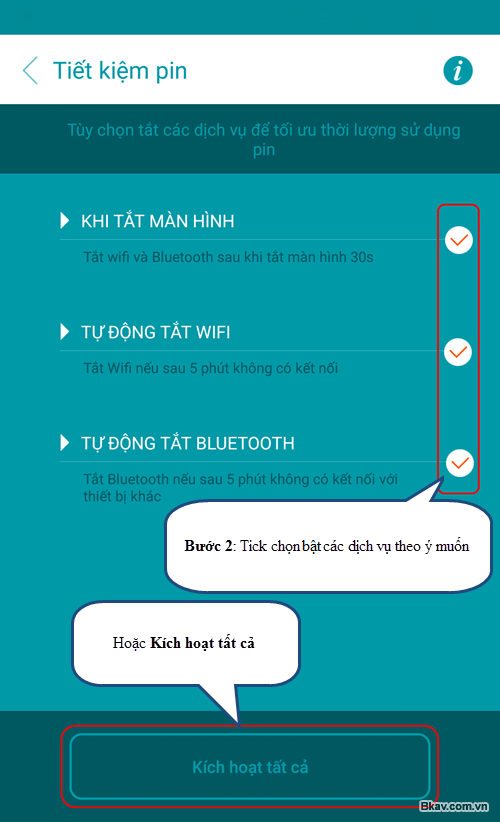
Bộ nhớ
Trong Bộ nhớ có 2 phần là File dữ liệu lớn và Lịch sử tải xuống
File dữ liệu lớn
Bcleaner sẽ liệt kê các file có dung lượng lớn trên điện thoại. Bạn có thể xem xét việc xóa bỏ các dữ liệu này nếu nó không còn hữu ích, giúp giải phóng không gian bộ nhớ lưu trữ.
Để xóa các file dữ liệu lớn bạn hãy làm theo các bước dưới đây:
Bước 1: Trong giao diện Tiện ích của Bcleaner, bạn chọn Bộ nhớ, sau đó chọn File dữ liệu lớn
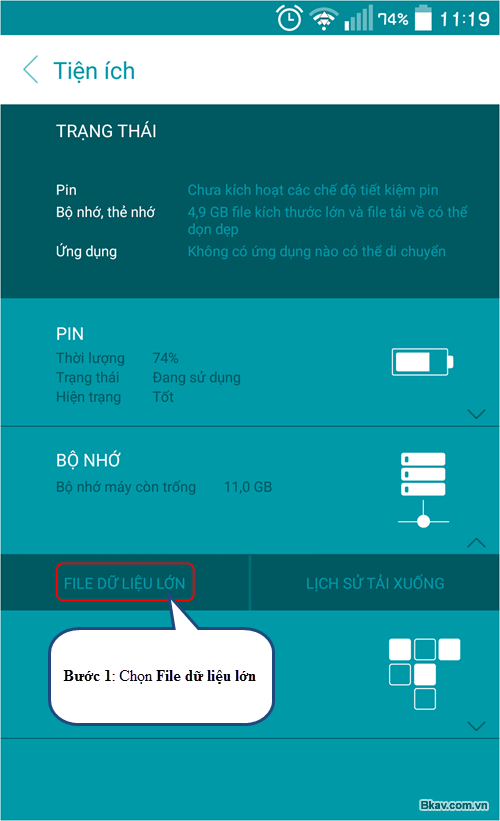
Bước 2: Tick chọn file muốn xóa
Bước 3: Chọn Xóa
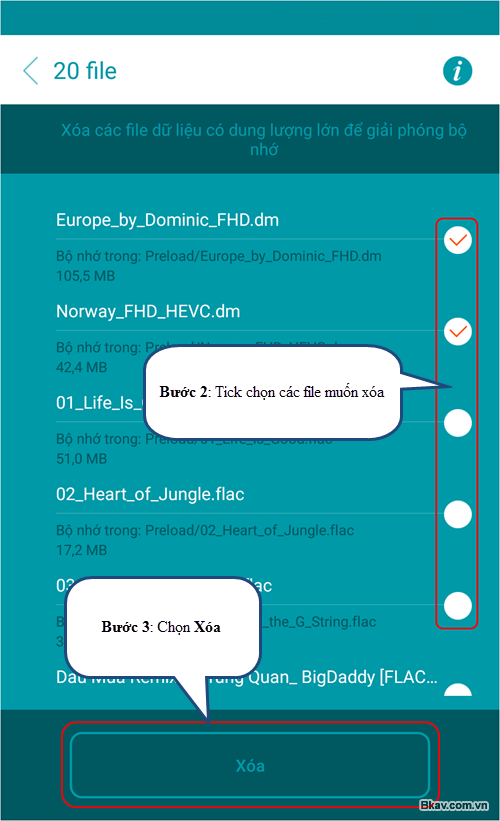
Lịch sử tải xuống
Bcleaner sẽ liệt kê các file đã được tải về trên điện thoại. Bạn có thể xem xét việc loại bỏ các dữ liệu này nếu nó không còn hữu ích, giúp giải phóng không gian bộ nhớ lưu trữ.
Để xóa các file tải xuống bạn hãy làm theo các bước dưới đây:
Bước 1: Trong giao diện Tiện ích của Bcleaner, bạn chọn Bộ nhớ, sau đó chọn Lịch sử tải xuống
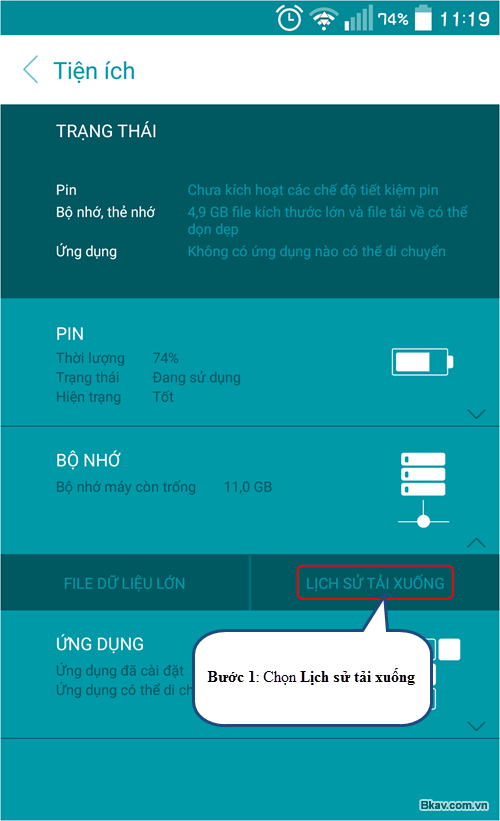
Bước 2: Tick chọn file muốn xóa
Bước 3: Chọn Xóa
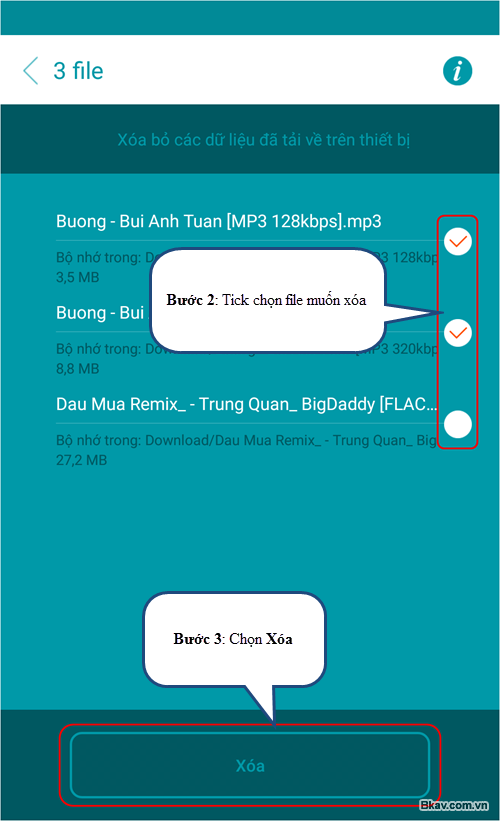
Ứng dụng
Trong Ứng dụng có 2 phần là Ứng dụng cài đặt và Di chuyển ra thẻ nhớ
Ứng dụng cài đặt
Bcleaner sẽ liệt kê danh sách các ứng dụng đã được cài đặt trên điện thoại. Bạn có thể xem xét việc gỡ bỏ các ứng dụng này nếu nó không còn hữu ích, giúp giải phóng không gian bộ nhớ lưu trữ.
Để gỡ bỏ các ứng dụng bạn hãy làm theo các bước dưới đây:
Bước 1: Trong giao diện Tiện ích của Bcleaner, bạn chọn Ứng dụng, sau đó chọn Ứng dụng cài đặt

Bước 2: Tick chọn ứng dụng muốn gỡ bỏ
Bước 3: Chọn Gỡ bỏ
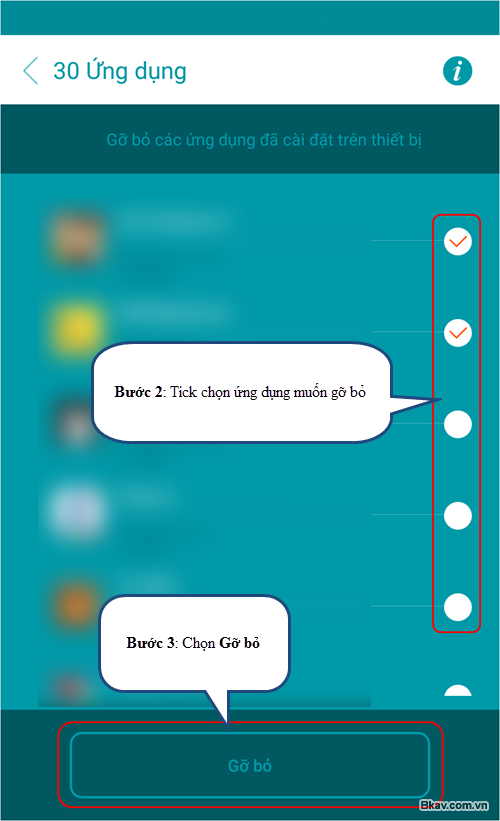
Di chuyển ra thẻ nhớ
Bcleaner hỗ trợ bạn di chuyển các ứng dụng từ bộ nhớ trong của máy ra thẻ nhớ ngoài của điện thoại nếu ứng dụng đó có hỗ trợ việc di chuyển và điện thoại của bạn có thẻ nhớ giúp bạn giải phóng không gian lưu trữ bộ nhớ trong.
Để di chuyển các ứng dụng bạn hãy mở Bcleaner, trong giao diện Tiện ích của Bcleaner, bạn chọn Ứng dụng, sau đó chọn Di chuyển ra thẻ nhớ.
Tiếp theo, bạn hãy làm theo các bước dưới đây:
Bước 1: Tick chọn ứng dụng muốn di chuyển
Bước 2: Chọn Di chuyển
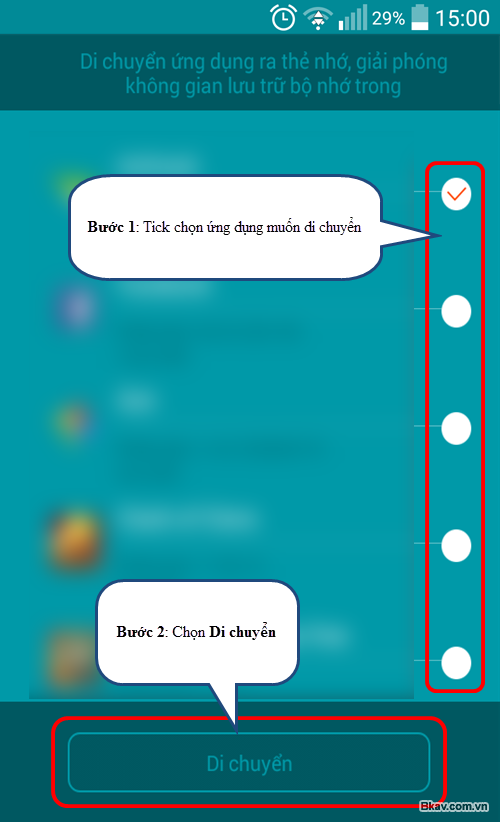
Bước 3: Chọn Chuyển sang thẻ SD
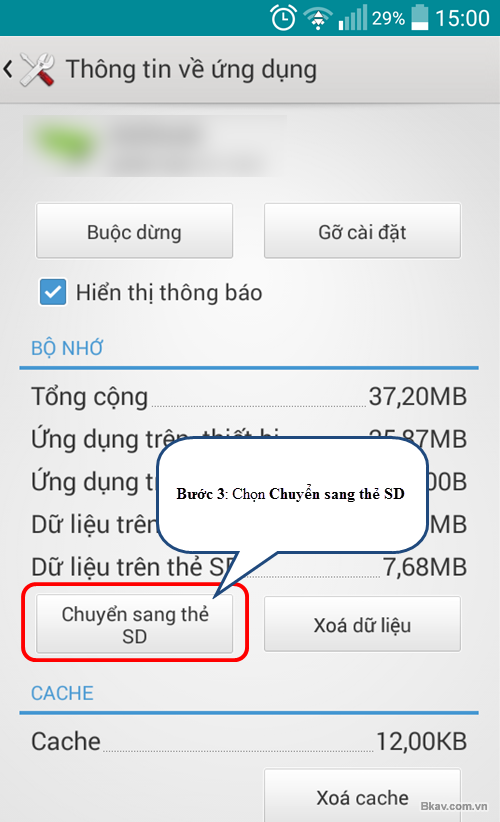
Bạn đợi một lúc sẽ hiện ra Chuyển sang điện thoại. Như vậy, bạn đã di chuyển thành công ứng dụng từ điện thoại sang thẻ nhớ.
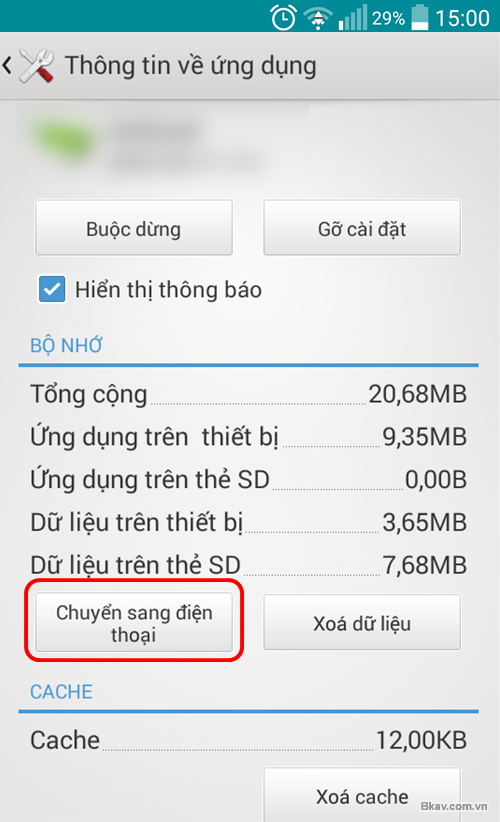
Như vậy, trên đây Bkav đã hướng dẫn bạn cách sử dụng tiện ích trên Bcleaner. Chúc bạn thành công !
Bkav





